May -Akda:
Virginia Floyd
Petsa Ng Paglikha:
12 Agosto. 2021
I -Update Ang Petsa:
1 Hulyo 2024
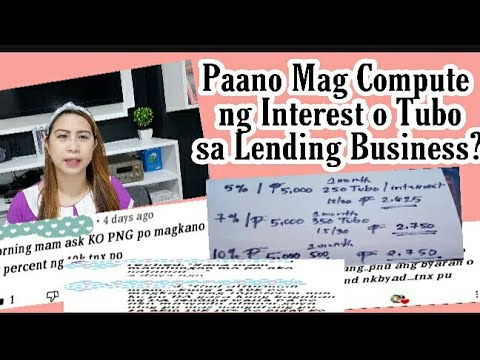
Nilalaman
Ang Excel ay isang application ng spreadsheet na bahagi ng suite ng mga programa ng Microsoft Office. Sa Microsoft Excel, maaari mong kalkulahin ang buwanang pagbabayad para sa anumang uri ng utang o credit card. Papayagan ka nitong mas tumpak na kalkulahin ang iyong personal na badyet at magtabi ng sapat na pondo para sa iyong buwanang pagbabayad. Ang pinakamahusay na paraan upang makalkula ang iyong buwanang pagbabayad sa Excel ay ang paggamit ng mga pagpapaandar.
Mga hakbang
 1 Simulan ang Microsoft Excel at magbukas ng isang bagong workbook.
1 Simulan ang Microsoft Excel at magbukas ng isang bagong workbook. 2 I-save ang file ng libro na may naaangkop at naglalarawang pangalan.
2 I-save ang file ng libro na may naaangkop at naglalarawang pangalan.- Tutulungan ka nitong makita ang iyong file sa paglaon kung kailangan mong mag-refer dito o gumawa ng mga pagbabago.
 3 Lumikha ng mga header sa mga cell A1 hanggang A4 para sa mga variable at ang resulta ng pagkalkula ng iyong buwanang pagbabayad.
3 Lumikha ng mga header sa mga cell A1 hanggang A4 para sa mga variable at ang resulta ng pagkalkula ng iyong buwanang pagbabayad.- I-type ang "Balanse" sa cell A1, "Rate ng interes" sa cell A2 at "Mga Panahon" sa cell A3.
- I-type ang "Buwanang Pagbabayad" sa cell A4.
 4 Ipasok ang mga variable para sa iyong credit o credit card account sa mga cell B1 hanggang B3 upang lumikha ng isang formula sa Excel.
4 Ipasok ang mga variable para sa iyong credit o credit card account sa mga cell B1 hanggang B3 upang lumikha ng isang formula sa Excel.- Ang utang ay ipasok sa cell B1.
- Ang taunang rate ng porsyento na hinati sa bilang ng mga naipon na panahon sa taon ay mailalagay sa cell B2. Maaari kang gumamit ng isang formula ng Excel tulad ng "= 0.06 / 12" upang kumatawan sa 6 na porsyento bawat taon, na sisingilin buwan-buwan.
- Ang bilang ng mga panahon para sa iyong utang ay mailalagay sa cell B3. Kung nagkakalkula ka ng buwanang pagbabayad ng credit card, ipasok ang bilang ng mga panahon bilang pagkakaiba sa mga buwan sa pagitan ngayon at ng petsa na nais mong makatanggap ng kabayaran nang buo.
- Halimbawa, kung nais mong makatanggap ng isang credit card bill sa loob ng 3 taon mula ngayon, ipasok ang bilang ng mga panahon bilang "36". Tatlong taon na pinarami ng 12 buwan ng isang taon ay katumbas ng 36.
 5 Piliin ang cell B4 sa pamamagitan ng pag-click dito.
5 Piliin ang cell B4 sa pamamagitan ng pag-click dito. 6 I-click ang pindutan ng pag-andar sa kaliwang bahagi ng formula bar. Naglalaman ito ng mga simbolong "fx".
6 I-click ang pindutan ng pag-andar sa kaliwang bahagi ng formula bar. Naglalaman ito ng mga simbolong "fx".  7 Hanapin ang formula ng PMT kung hindi ito lilitaw sa listahan.
7 Hanapin ang formula ng PMT kung hindi ito lilitaw sa listahan. 8 Piliin ang pagpapaandar na "PMT" at pagkatapos ay pindutin ang pindutang "OK".
8 Piliin ang pagpapaandar na "PMT" at pagkatapos ay pindutin ang pindutang "OK". 9 Lumikha ng mga sanggunian sa cell kung saan mo ipinasok ang iyong data para sa bawat patlang sa window ng Function Arguments.
9 Lumikha ng mga sanggunian sa cell kung saan mo ipinasok ang iyong data para sa bawat patlang sa window ng Function Arguments.- Mag-click sa loob ng kahon ng Kurso, at pagkatapos ay i-click ang cell B2. Ang patlang ng Kurso ay kukuha ngayon ng impormasyon mula sa cell na ito.
- Ulitin para sa patlang Nper sa pamamagitan ng pag-click sa loob ng patlang na ito at pagpili ng cell B3 upang ang halaga para sa bilang ng mga panahon ay kinuha mula sa cell na iyon.
- Ulitin ang isa pang oras para sa patlang ng PV sa pamamagitan ng pag-click sa loob ng patlang at pagkatapos ay pag-click sa cell B1. Papayagan nito ang pagpapaandar na kunin ang mga halaga ng iyong credit o credit card account.
 10 Iwanang blangko ang mga patlang ng BM at Type sa window ng Function Arguments.
10 Iwanang blangko ang mga patlang ng BM at Type sa window ng Function Arguments. 11 Kumpletuhin ang proseso sa pamamagitan ng pag-click sa pindutang "OK".
11 Kumpletuhin ang proseso sa pamamagitan ng pag-click sa pindutang "OK".- Ang tinantyang buwanang pagbabayad ay ipapakita sa cell B4, sa tabi ng teksto na "Buwanang pagbabayad".
 12 Tapusin
12 Tapusin
Mga Tip
- Kopyahin ang mga cell A1 hanggang sa B4, at pagkatapos ay i-paste ang mga halagang ito sa mga cell D1 hanggang E4. Papayagan ka nitong i-edit ang mga detalye sa pangalawang pagkalkula na ito upang isaalang-alang ang mga kahaliling variable habang pinapanatili ang mga orihinal na kalkulasyon.
Mga babala
- Tiyaking na-convert mo nang tama ang rate ng interes sa mga decimal number at ang taunang rate ng interes ay nahahati sa bilang ng mga panahon sa taon kung saan kinakalkula ang interes. Kung ang iyong interes ay sisingilin sa isang buwanang batayan, ang rate ng interes ay mahahati sa 4. Ang semi-taunang mga rate ng interes ay nahahati sa 2.
Ano'ng kailangan mo
- Computer
- Microsoft Excel
- Data ng account



